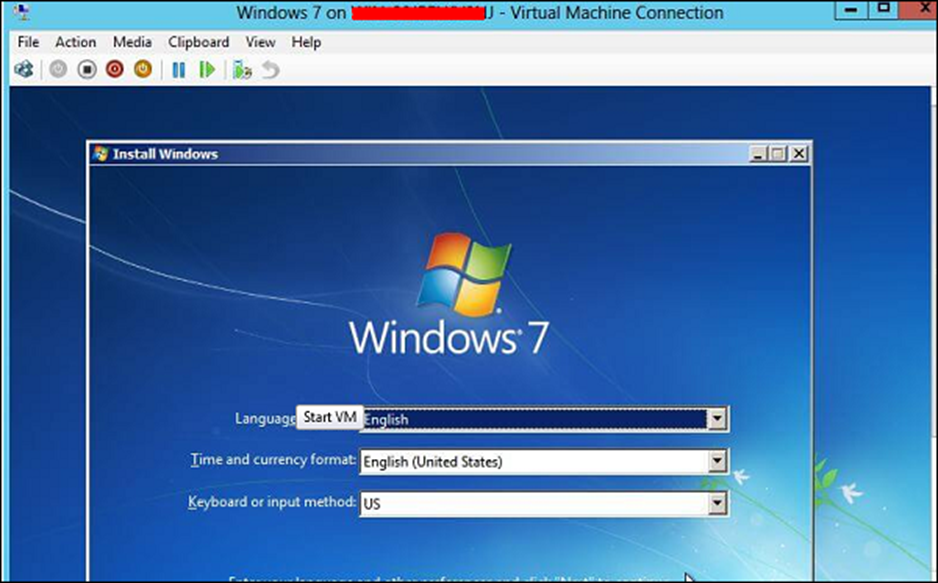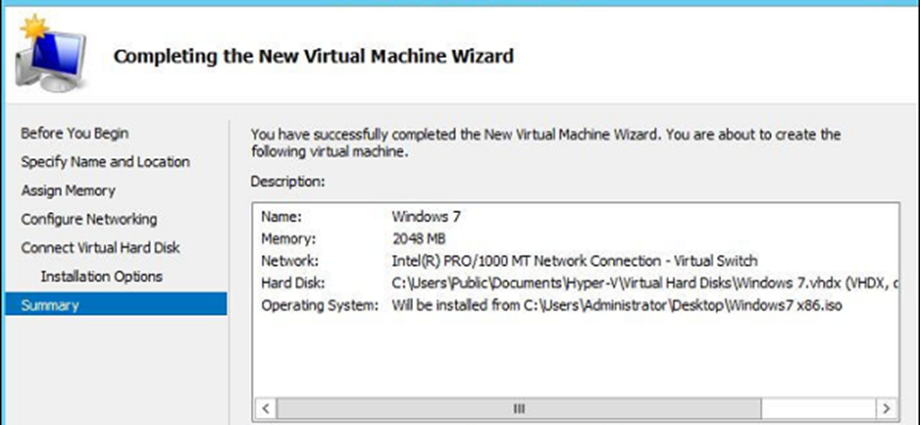Trong chương này, chúng ta sẽ xem cách tạo một máy ảo. Đầu tiên, chúng ta nên mở trình quản lý Hyper-V và sau đó làm theo các bước dưới đây.
Bước 1 – Mở “Server Manager” → và sau đó nhấp vào “Hyper-V”
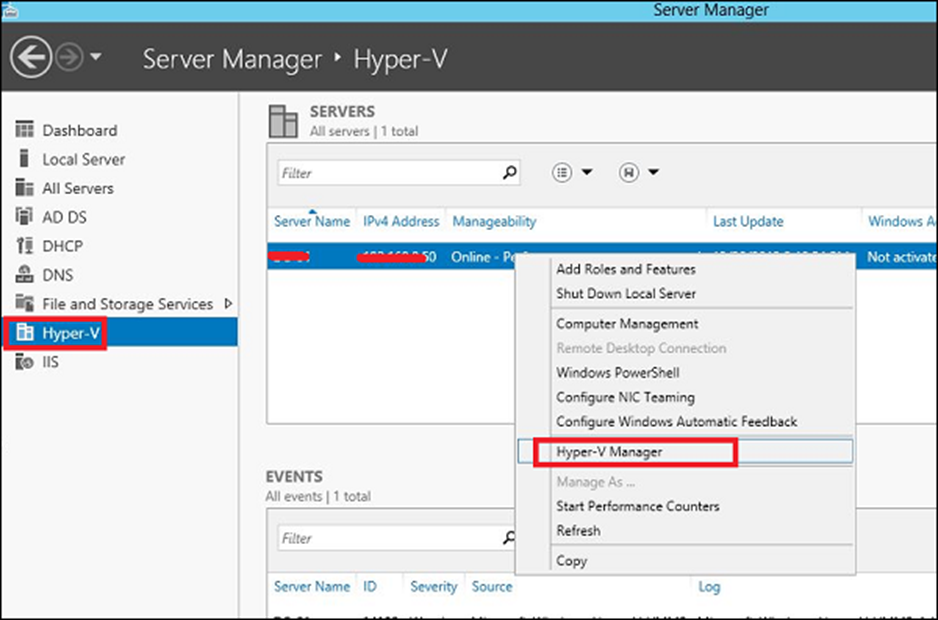
Bước 2 – Nhấp vào “Mới” trên Bảng điều khiển bên phải hoặc nhấp vào nút Hành động trong các tùy chọn như được hiển thị trong ảnh chụp màn hình bên dưới.
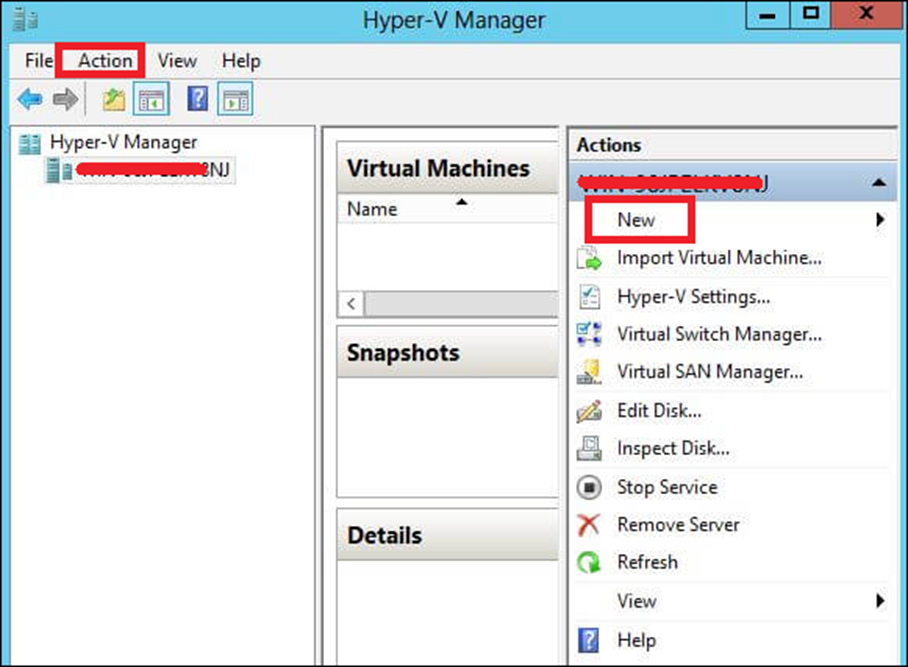
Bước 3 – Nhấp đúp vào tùy chọn Máy ảo như được hiển thị trong ảnh chụp màn hình sau.
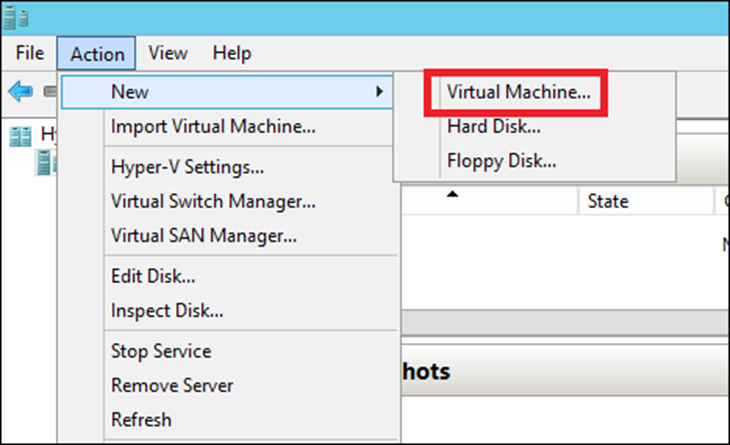
Bước 4 – Một bảng mới sẽ được mở ra → Nhập Tên của máy mới của bạn và sau đó nhấp vào Tiếp theo.
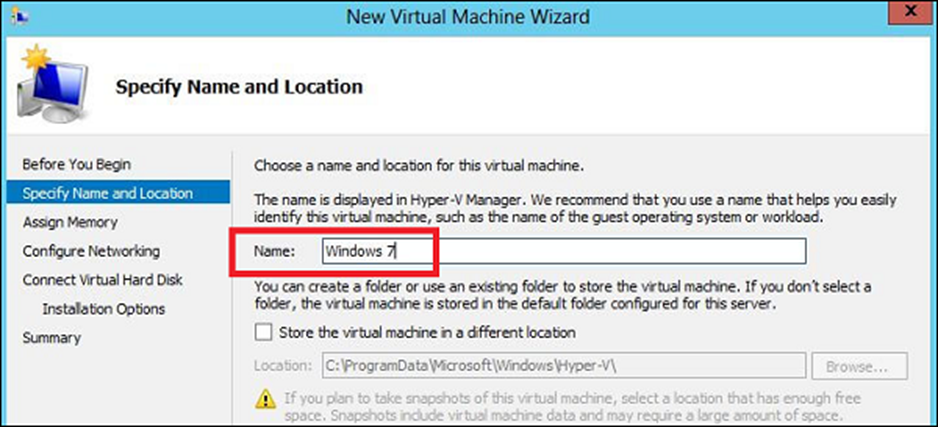
Bước 5 – Một bảng mới sẽ được mở nơi bạn phải cấp phát bộ nhớ. Hãy nhớ rằng bạn không thể chọn nhiều bộ nhớ hơn những gì bạn có trong hệ thống của mình.
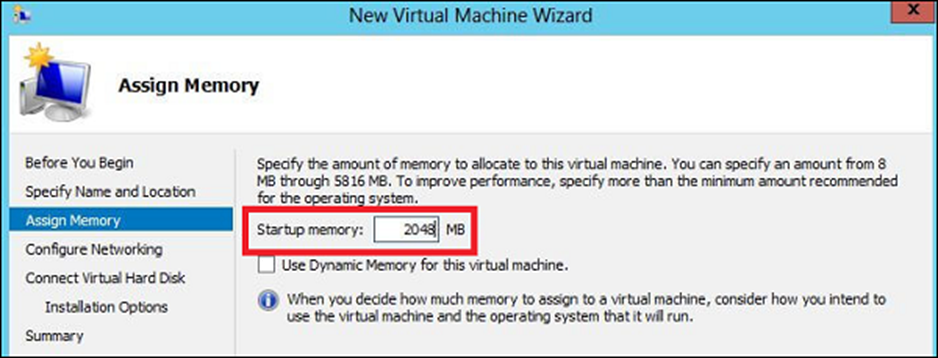
Bước 6 – Trong hộp thả xuống Kết nối , chọn bạn bộ điều hợp mạng vật lý và nhấp vào Tiếp theo.
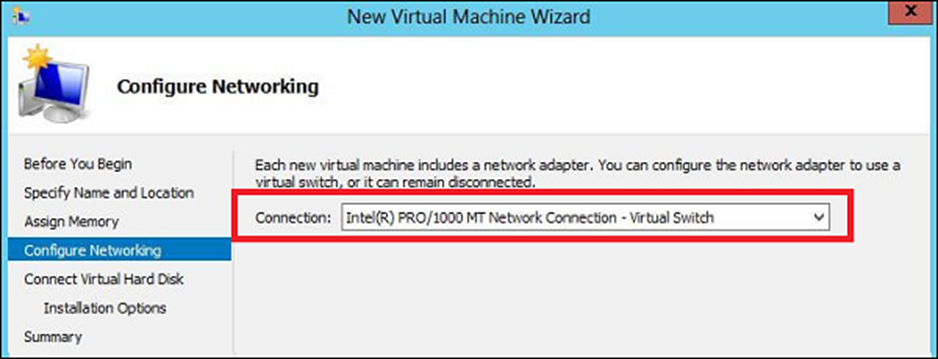
Bước 7 – Bây giờ là lúc tạo đĩa cứng ảo. Nếu bạn đã có, hãy chọn tùy chọn thứ hai.
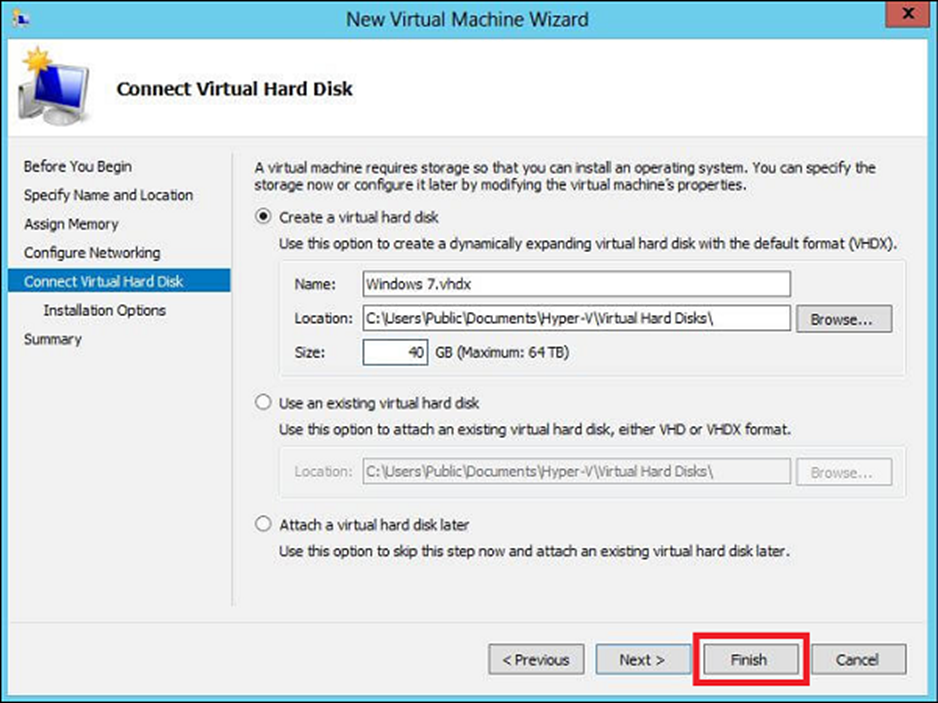
Bước 8 – Chọn Image of ISO sẽ được cài đặt và sau đó nhấp vào Hoàn tất
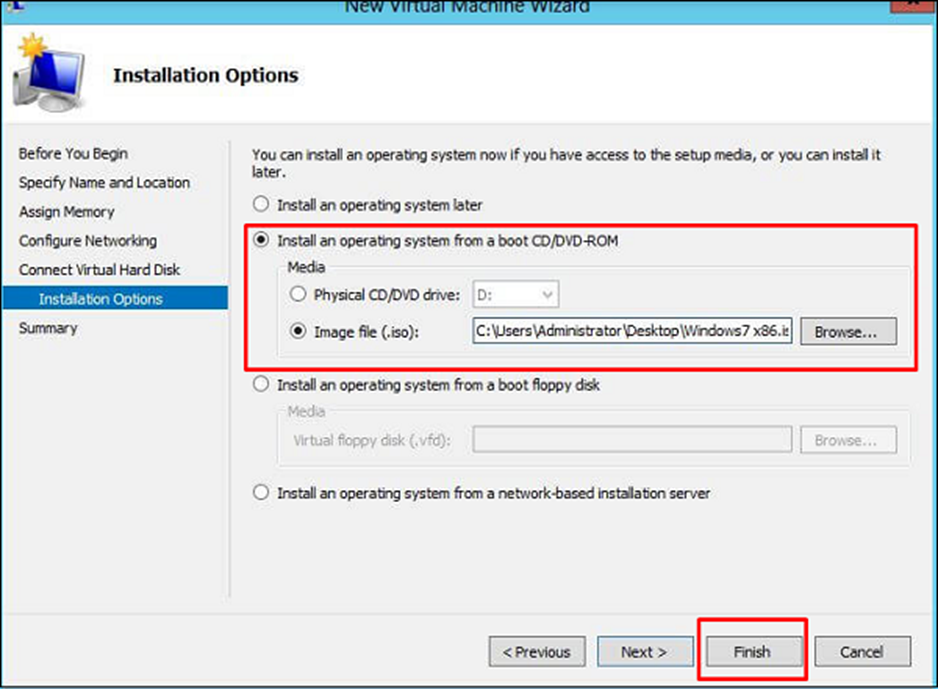
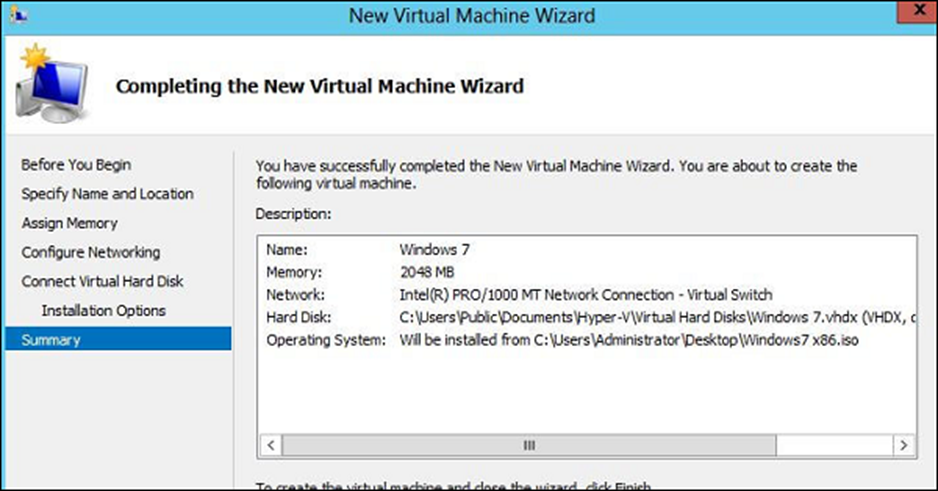
Bước 9 – Kết nối với máy ảo. Để làm như vậy, Nhấp chuột phải vào tên máy và sau đó → Kết nối.
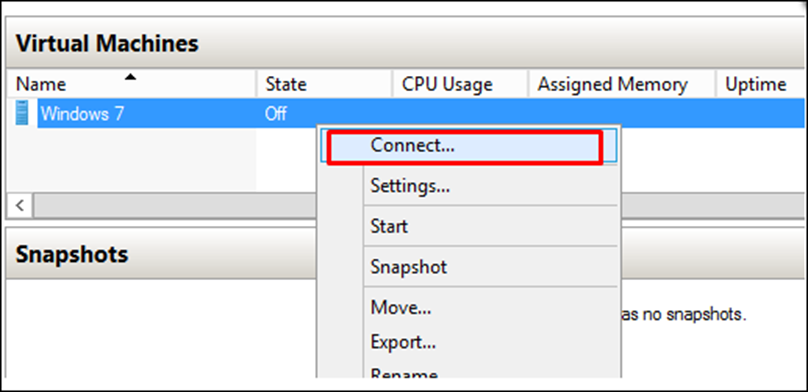
Bước 10 – Sau đó, quá trình cài đặt ISO của bạn sẽ tiếp tục.